Stappen om een Systeemherstel uit te voeren in Windows 11

Als u fouten of crashes ondervindt, volg dan de stappen voor een systeemherstel in Windows 11 om uw apparaat terug te zetten naar een eerdere versie.

De standaard schermbeveiliging van Windows 11 is prima, maar een beetje saai. Je hebt een paar afbeeldingen die rond het scherm zweven, vaak in een diavoorstelling. Maar misschien wil je iets dat wat actiever is. Iets dat veel interessanter is om naar te kijken.
Je wilt een video schermbeveiliging.
Wij laten je zien hoe je een video als schermbeveiliging in Windows 11 instelt, inclusief de specifieke software die je kunt gebruiken om dit te doen.
Ten eerste, het slechte nieuws - Windows 11 heeft geen standaardmethode om een video als schermbeveiliging te selecteren. Dat betekent dat je niet gewoon door de "Instellingen" kunt gaan en een video kunt kiezen om te gebruiken. Je hebt een derde partij software nodig om een video als je schermbeveiliging in te stellen, dus volg deze stappen om die software te verkrijgen en gebruik het om je video te kiezen.
| Stap 1 | Ga naar Screen Saver Planet en typ “Video Screensaver” in de zoekbalk in de rechterbovenhoek van het scherm. Klik op het “Zoeken” pictogram en selecteer “Video Screensaver” uit de weergegeven softwareopties. Het staat meestal aan de bovenkant van de pagina. |
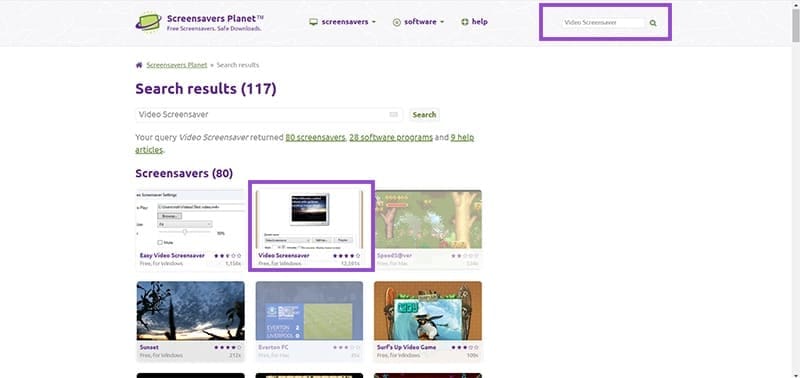 |
|
| Stap 2 | Klik op de “Download” knop op de resulterende pagina. Een advertentie verschijnt met de boodschap “Klik om te downloaden.” Doe dit niet. Klik in plaats daarvan op het “X”-icoon in de rechterbovenhoek van de advertentie om deze te sluiten en ga verder naar de downloadpagina. |
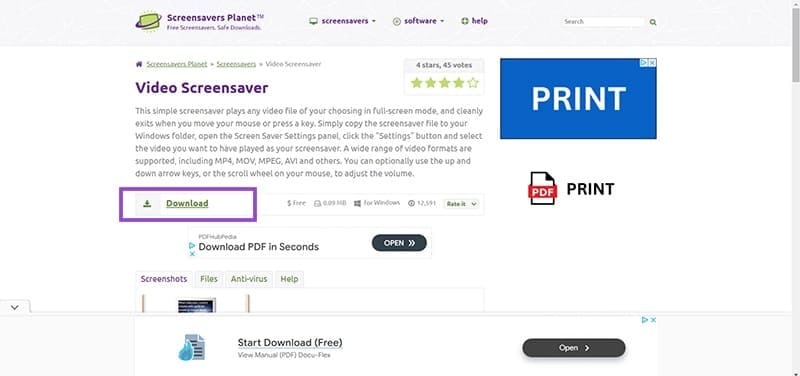 |
|
| Stap 3 | Wacht op de downloadpagina gedurende drie seconden en je softwaredownload zou automatisch moeten starten. Als dit niet gebeurt, klik dan op de “Klik hier” link om de download handmatig te starten. |
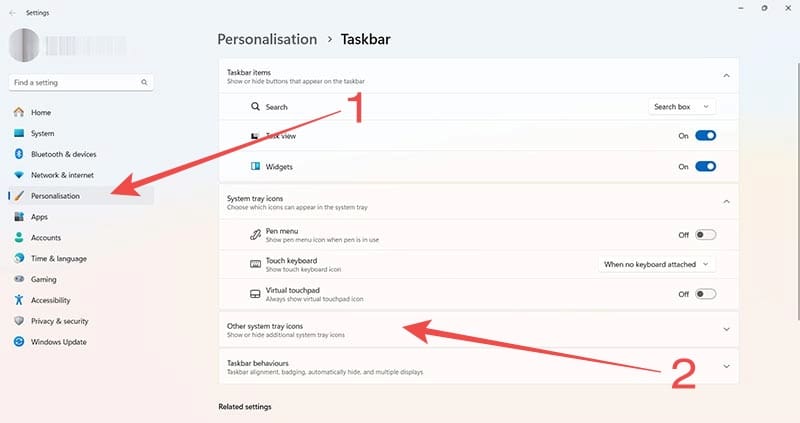 |
|
| Stap 4 | Navigeren naar je “Downloads” map en de “VideoScreensaver” zip-bestand vinden. Klik rechts op het bestand en selecteer “Alles uitpakken.” |
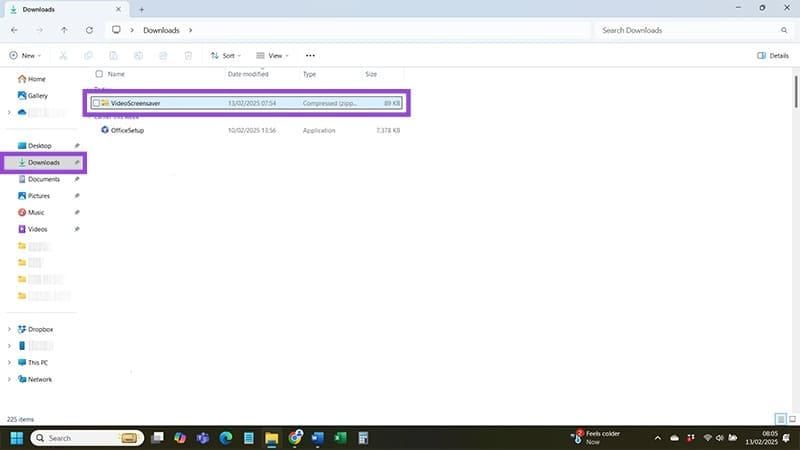 |
|
| Stap 5 | Wanneer je wordt gevraagd om het bestand uit te pakken, klik je op de “Bladeren” knop. Gebruik niet het standaard bestandspad omdat de uitgepakte bestanden in je Windows-directory geplaatst moeten worden. |
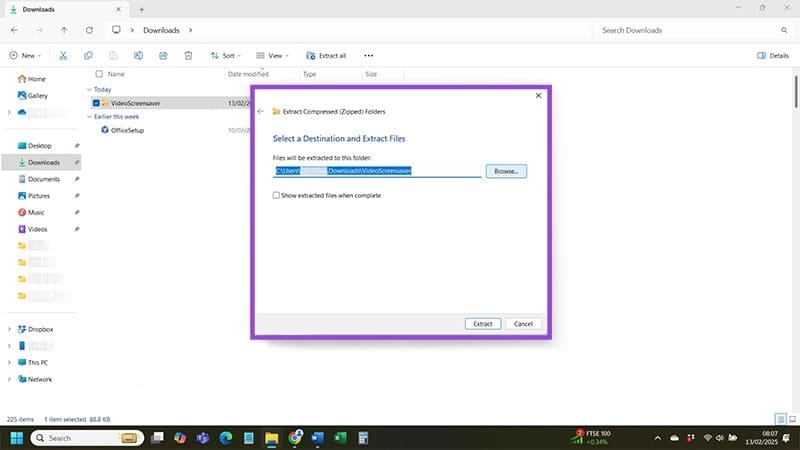 |
|
| Stap 6 | Navigeren naar je Windows directory door op “Deze pc” te klikken, gevolgd door het selecteren van je “C” schijf. Zoek de Windows map binnen je “C” schijf en dubbelklik erop. Klik op “Map selecteren.” |
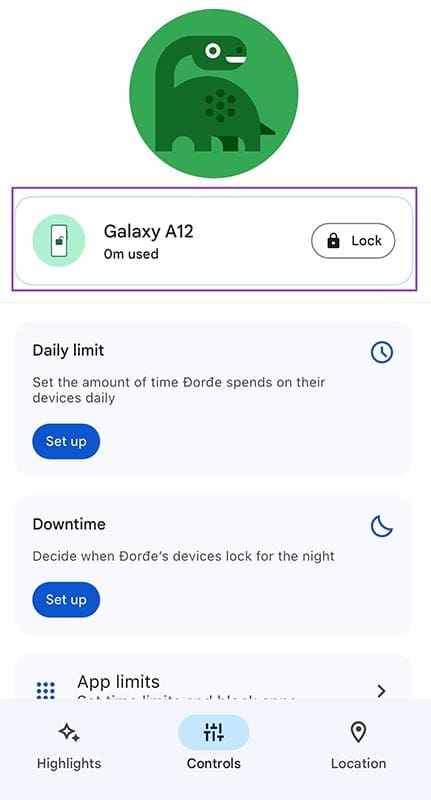 |
|
| Stap 7 | Met de extractie voltooid, navigeer naar je Windows map via het volgende bestandspad: Deze PC > Windows (C:) > Windows Zoek het “VideoScreensaver” .src bestand dat je in deze directory hebt uitgepakt in stap 6. |
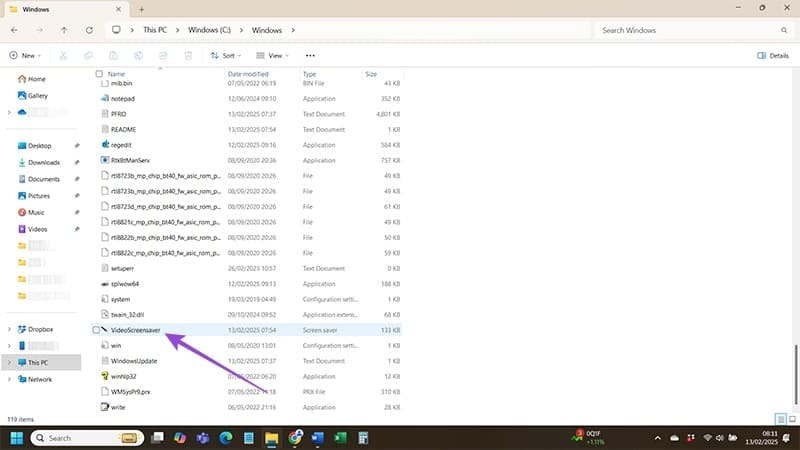 |
|
| Stap 8 | Dubbelklikken op het VideoScreensaver.src bestand doet niets behalve een lege schijf oproepen die je vertelt dat het bestand niet is geconfigureerd. Je moet nog steeds je video schermbeveiliging instellen. Klik met de rechtermuisknop op het “VideoScreensaver” bestand en klik op “Installeren.” |
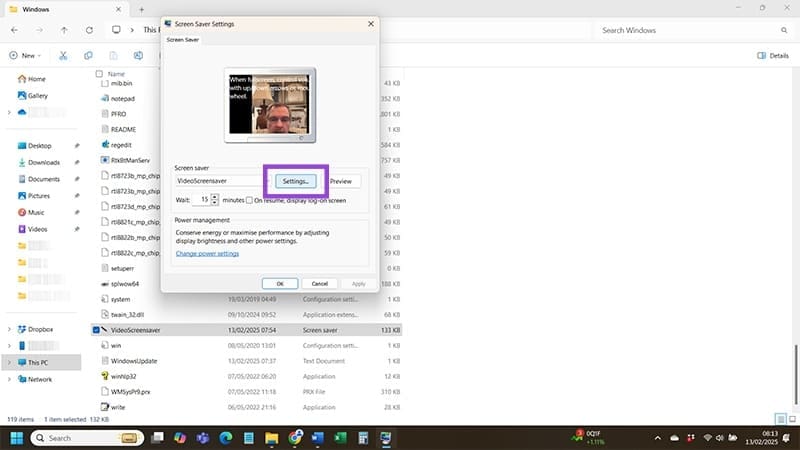 |
|
| Stap 9 | Kies “Instellingen” uit het menu dat verschijnt. |
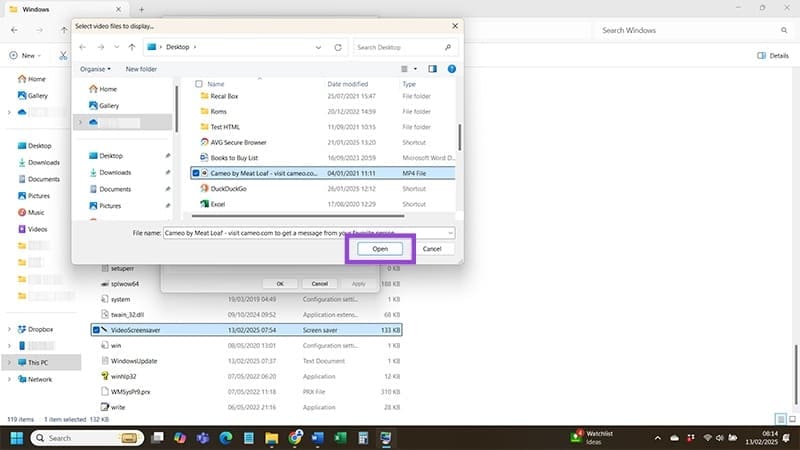 |
|
| Stap 10 | Navigeren door je mappen om de video te vinden die je als schermbeveiliging wilt gebruiken. Zodra je deze hebt gevonden, dubbelklik je op het bestand of klik één keer en druk je op de “Open” knop. |
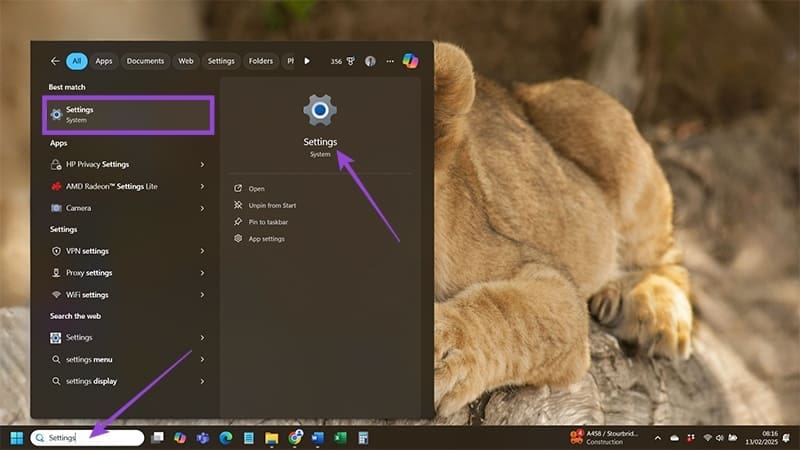 |
|
| Stap 11 | Je hebt nu je videobestand geladen in VideoScreensaver.src. Het enige wat nog resteert is om het bestand als je schermbeveiliging in te stellen. Typ “Instellingen” in je Windows zoekbalk en selecteer het pictogram met dezelfde naam. |
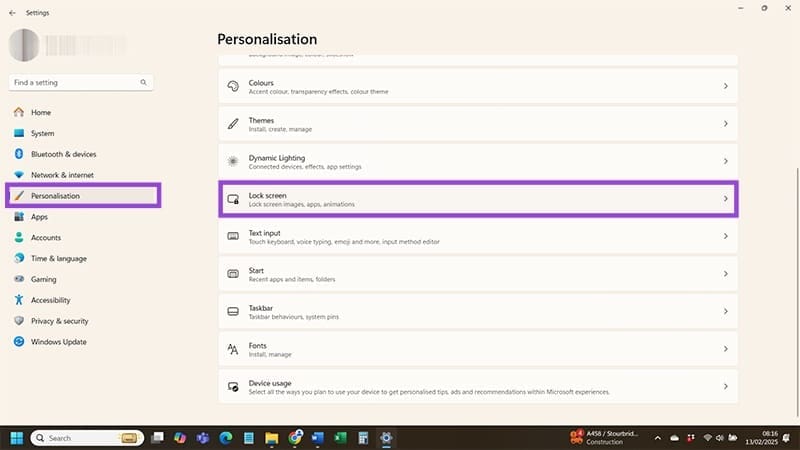 |
|
| Stap 12 | Ga naar “Personalization” via de navigatiebalk aan de linkerkant van het scherm en selecteer “Vergrendelscherm” uit de opties. |
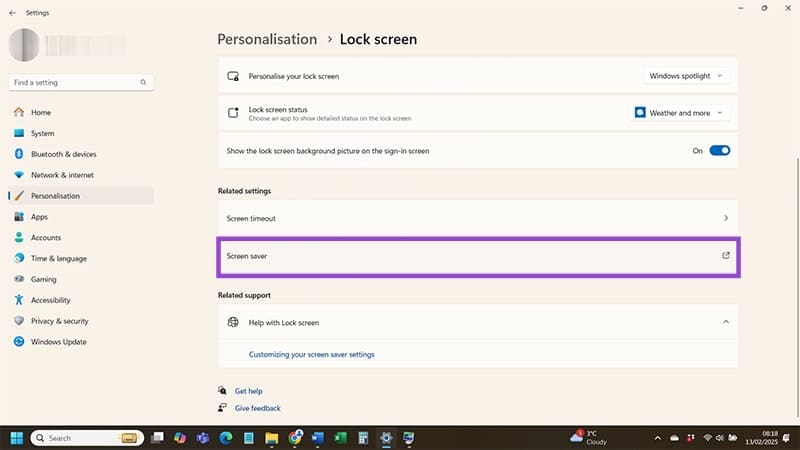 |
|
| Stap 13 | Kies “Schermbeveiliging” uit de opties en je komt in een pop-up venster. Klik op de uitklaplijst onder “Schermbeveiliging” in dat menu en kies “VideoScreensaver” uit de lijst met opties. |
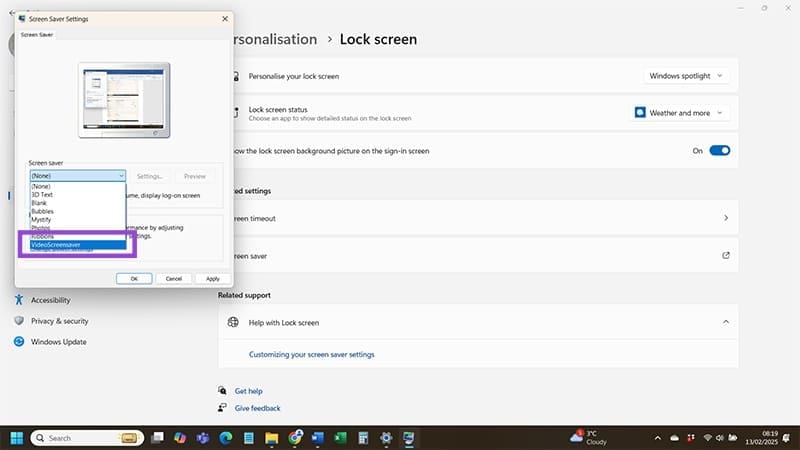 |
|
| Stap 14 | Klik op “Toepassen” en daarna op “OK” en voila! Je hebt je gekozen video ingesteld als je nieuwe schermbeveiliging voor Windows 11. |
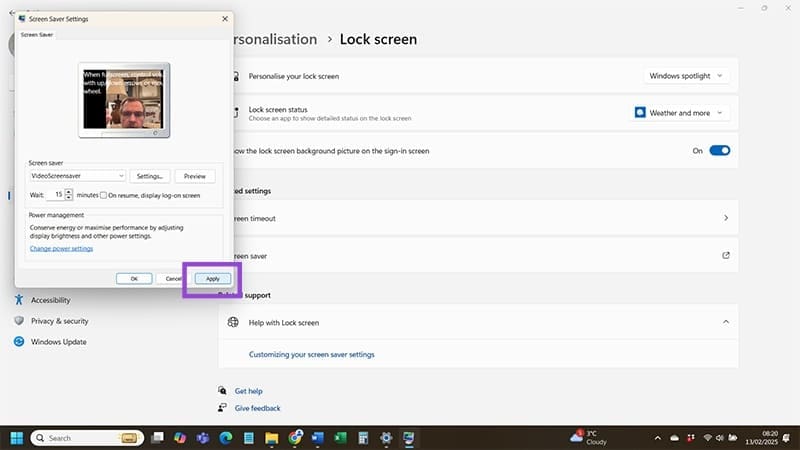 |
|
Als u fouten of crashes ondervindt, volg dan de stappen voor een systeemherstel in Windows 11 om uw apparaat terug te zetten naar een eerdere versie.
Als je op zoek bent naar de beste alternatieven voor Microsoft Office, zijn hier 6 uitstekende oplossingen om mee aan de slag te gaan.
Deze tutorial laat zien hoe je een snelkoppeling op je Windows-bureaublad kunt maken die een opdrachtprompt opent naar een specifieke maplocatie.
Wil je niet dat anderen toegang hebben tot je computer terwijl je weg bent? Probeer deze efficiënte manieren om het scherm te vergrendelen in Windows 11.
Ontdek verschillende manieren om een beschadigde Windows-update te repareren als uw apparaat problemen ondervindt na het installeren van een recente update.
Heb je moeite om uit te vinden hoe je een video als schermbeveiliging kunt instellen in Windows 11? We onthullen hoe je dit kunt doen met behulp van gratis software die ideaal is voor meerdere video-bestandsformaten.
Word je geërgerd door de Verteller functie in Windows 11? Leer hoe je de vertellerstem op verschillende eenvoudige manieren kunt uitschakelen.
Het beheren van meerdere e-mailinboxen kan een lastige taak zijn, vooral als je belangrijke e-mails in beide inboxen ontvangt. Dit artikel legt eenvoudige stappen uit om Microsoft Outlook met Gmail te synchroniseren op PC en Apple Mac apparaten.
Hoe de versleutelde bestandssysteemfunctie in Microsoft Windows in te schakelen of uit te schakelen. Ontdek de verschillende methoden voor Windows 11.
Als je toetsenbord dubbel spaties invoert, herstart je computer en maak je toetsenbord schoon. Controleer dan je toetsenbordinstellingen.






